Das Partitionieren Ihrer Festplatte in Windows 11 Pro ist eine hervorragende Möglichkeit, Ihre Daten effizient zu verwalten. Es hilft Ihnen dabei, Dateien zu organisieren und die Leistung zu verbessern. Sie können eine Windows 11 Partition erstellen, ohne vorhandene Daten zu löschen. Verwenden Sie den integrierten Partitionsmanager Win 11, um Ihre Dateien zu schützen und Ihr System gut zu strukturieren. In diesem Blogbeitrag erklären wir Ihnen, wie Sie Ihre Festplatte in Windows 11 Pro sicher und einfach partitionieren können.
5 Schritte zum Partitionieren Ihres Laufwerks in Windows 11 Pro
In diesem Blog besprechen wir die fünf wichtigsten Schritte, um eine sinnvolle Partitionierung Windows 11 durchzuführen und Ihr Laufwerk sicher zu partitionieren.
Schritt 1➔ Datenträgerverwaltung öffnen
Um Windows 11 Partition erstellen zu können, benötigen Sie keine zusätzliche Software. Windows 11 verfügt bereits über ein integriertes Tool namens Datenträgerverwaltung, mit dem Sie Partitionen erstellen und verwalten können. Sie können dieses Tool auf zwei einfache Arten öffnen.
- Drücken Sie [Windows] + [R], um das Ausführen-Fenster zu öffnen, geben Sie diskmgmt.msc ein und drücken Sie Eingabe.
- Klicken Sie mit der rechten Maustaste auf das Startmenü-Symbol in der Taskleiste und wählen Sie Datenträgerverwaltung aus.

Schritt 2 ➔ Laufwerk zum Verkleinern auswählen
Das partition erstellen in Windows 11 ist hilfreich, um Daten zu organisieren, Systemdateien zu trennen und die Gesamtleistung zu verbessern. Befolgen Sie die folgenden Schritte, um Ihr Laufwerk sicher zu verkleinern und Speicherplatz für eine neue Partition vorzubereiten.
- Datenträgerverwaltung öffnen, falls sie noch nicht geöffnet ist.
Klicken Sie dazu mit der rechten Maustaste auf das Startmenü und wählen Sie Datenträgerverwaltung aus. - Wählen Sie das Laufwerk aus, das Sie verkleinern möchten. In der Regel ist dies Ihr Hauptlaufwerk C:, auf dem Windows installiert ist.
- Klicken Sie mit der rechten Maustaste auf das ausgewählte Laufwerk und wählen Sie Volume verkleinern aus dem Kontextmenü. Windows analysiert nun den verfügbaren freien Speicherplatz.
- Wenn das Dialogfeld erscheint, geben Sie die Menge an Speicher (in MB) ein, die Sie für die neue Partition zuweisen möchten.
Tipp: Lassen Sie genügend freien Speicherplatz auf Ihrem C:-Laufwerk, um eine reibungslose Systemleistung zu gewährleisten. - Klicken Sie auf „Verkleinern“, um den Vorgang zu starten. Der neu erstellte nicht zugewiesene Speicherplatz wird im Fenster der Datenträgerverwaltung angezeigt, sobald der Vorgang abgeschlossen ist.

Schritt 3 ➔ Neue Partition erstellen
Nachdem Sie Ihr Laufwerk verkleinert und nicht zugewiesenen Speicherplatz erstellt haben, ist es nun an der Zeit, diesen freien Speicher in eine verwendbare Partition umzuwandeln. Befolgen Sie diese einfachen Schritte, um fortzufahren:
- Klicken Sie mit der rechten Maustaste auf den Nicht Zugewiesenen Speicherplatz, der nach dem Verkleinern Ihres Laufwerks angezeigt wurde.
- Wählen Sie „Neues einfaches Volume“ aus dem Menü.
- Der Assistent für neue einfache Volumes wird geöffnet – klicken Sie auf Weiter, um fortzufahren.
- Geben Sie die Volumegröße für Ihre neue Partition ein. Sie können den gesamten verfügbaren Speicherplatz verwenden oder eine kleinere Größe je nach Bedarf auswählen.
- Weisen Sie einen Laufwerksbuchstaben zu (z. B. D: oder E:), um die neue Partition leicht identifizieren zu können.
- Wählen Sie das Dateisystem, vorzugsweise NTFS, da dies für Windows 11 am besten geeignet ist.
- Belassen Sie die Zuordnungseinheitengröße auf „Standard“ und fügen Sie ein Volume-Label wie „Daten“ oder „Sicherung“ hinzu.
- Klicken Sie auf „Fertig stellen“, um die Einrichtung abzuschließen und Ihre neue Partition zu erstellen.
- Die neue Partition wird nun unter Dieser PC im Datei-Explorer angezeigt und ist einsatzbereit.

Schritt 4 ➔ Neue Partition formatieren
Nachdem Ihre neue Partition erstellt wurde, besteht der nächste Schritt darin, sie zu formatieren, damit sie Daten richtig speichern kann. Befolgen Sie diese einfachen Schritte:
- Wählen Sie im Assistenten “Dieses Volume mit den folgenden Einstellungen formatieren” aus.
- Wählen Sie das NTFS-Dateisystem, da dies die empfohlene Option für Windows 11 Pro ist.
- Setzen Sie die Zuordnungseinheitengröße auf Standard.
- Geben Sie ein Volumenlabel ein – dies ist der Name Ihrer neuen Partition (z. B. Daten, Arbeit oder Sicherung).
- Klicken Sie auf Weiter und anschließend auf Fertig stellen, um mit der Formatierung der Partition zu beginnen.
Sobald die Formatierung abgeschlossen ist, ist Ihre Partition bereit, um Dateien, Dokumente und Anwendungen zu speichern.

Schritt 5 ➔ Neue Partition überprüfen und darauf zugreifen
Nachdem der Formatierungsvorgang abgeschlossen ist, sollten Sie sicherstellen, dass alles korrekt funktioniert hat und Ihre neue Partition einsatzbereit ist.
- Öffnen Sie den Datei-Explorer auf Ihrem Computer.
- Klicken Sie im linken Menü auf Dieser PC.
- Ihre neue Partition wird mit dem von Ihnen gewählten Namen und Laufwerksbuchstaben angezeigt (z. B. Daten (D:)).
- Doppelklicken Sie auf die neue Partition, um sie zu öffnen – sie ist nun bereit, um Dateien, Dokumente oder sogar Anwendungen zu speichern.
Tipp: Sichern Sie wichtige Daten immer, bevor Sie Änderungen an Laufwerken oder Backup sicher, dass Ihre Daten geschützt bleiben.